Błąd 404 jest jednym z najczęstszych na stronach internetowych, bez względu na to, czy stworzyłeś swoją stronę z WordPress albo nie. Gdy te błędy pojawią się na stronie, użytkownik może pomyśleć, że to nie działa. Zresztą, aby zachować dobry wizerunek, nadal możesz dostosować stronę błędu 404 w WordPress ten
Co to jest błąd 404?
Błąd 404 lub Not Found występuje, gdy próbujesz uzyskać dostęp do któregokolwiek z linków do witryny z przeglądarki, strona nie została znaleziona na serwerze sieciowym. Na potrzeby przeglądarki, Strona nie istnieje i wyświetli użytkownikowi ekran błędu 404 ten
Musisz stale sprawdzać swoją witrynę, aby sprawdzić, czy istnieje linki do stron które nie są już dostępne, aby uniknąć słabego drukowania i wpływu umieszczenie Twojej witryny.
Jak naprawić błąd 404?
Wybitne narzędzie używane do Znajdź błąd 404 w Search Console ten Jest to narzędzie Google i jest w 100% darmowe co pozwala nam zlokalizować uszkodzone linki, do których prowadzą linki do witryny.
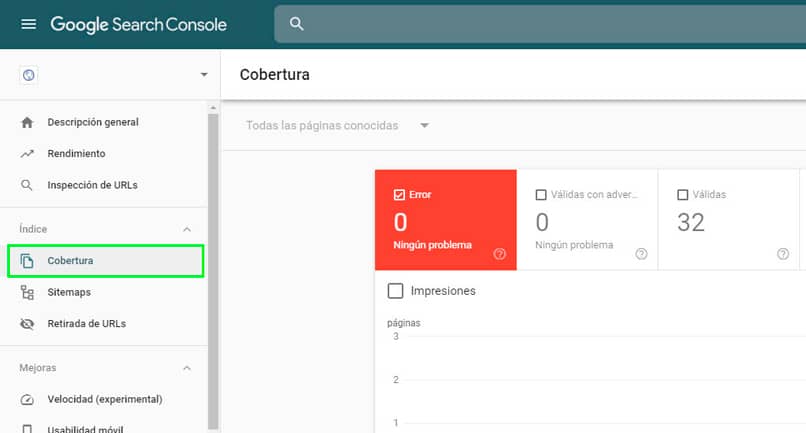
Uzyskaj dostęp do panelu sterowania Search Console pod adresem palec wskazujący , kliknij opcję okładki ten Istnieją wszystkie możliwe błędy, które może zawierać strona.
Jak poprawnie dostosować stronę błędu 404 w WordPressie?
Pierwszą rzeczą do zapamiętania jest to, co robić: popraw jak najwięcej takich błędów ten Jeśli nie możesz, nic się nie dzieje, lepiej mieć niestandardową stronę błędu.
Zainstaluj wtyczkę WordPress 404page
Najszybszym i najłatwiejszym sposobem dostosowania strony 404 jest zastosowanie dodatku. Jest wiele rzeczy, które można zrobić, aby stworzyć stronę 404, ale jedną z najbardziej spójnych jest: Strona 404 ten
Charakteryzuje się tym, że można to zrobić praktycznie kilkoma kliknięciami. z wyjątkiem tego, że jest jeden z najwyżej ocenianych użytkowników WordPress ten
- Aby zainstalować, wprowadź zarządzanie treścią WordPress swojej witryny. Wprowadź dane dostępu i kliknij Pulpit Dodatki – Dodaj nowe ten
- Wpisz nazwę dodatku w wyszukiwarce, czyli w tym przypadku strona 404. Zakończ instalację, a następnie włącz ją ten
- W sekcji Wygląd nowy istnieje opcja o nazwie strona błędu 404 do wprowadzenia w celu skonfigurowania strony.
- Masz trzy zakładki konfiguracyjne, które: filmy ogólne, zaawansowane i objaśniające. W pierwszej opcji musisz wybrać stronę, która będzie wyświetlana w przypadku błędu 404. Musisz ją najpierw utworzyć z sekcji witryny WordPress.
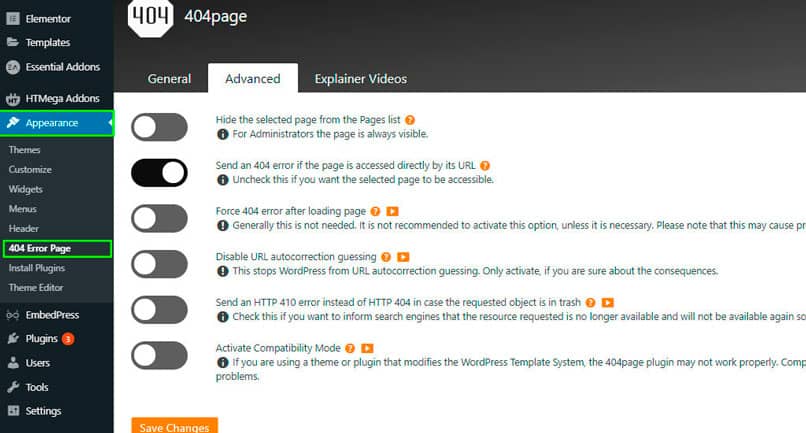
- Po wybraniu możesz edytować stronę za pomocą Przycisk edycji strony ten W tej samej sekcji możesz spróbować wyświetlić stronę z przyciskiem Test błędu 404. Po zakończeniu zapisz zmiany w przycisku zapisz zmiany ten
- Zakładka Zaawansowane pozwala określić ustawienia, takie jak to, czy strona jest dostępna dla innych użytkowników witryny i kiedy pojawia się strona 404. Na koniec sekcja Filmy objaśniające przedstawiają serię filmów wyjaśniających ustawienia dodatków ten
Co powoduje błędy 404?
- Nieprawidłowy adres URL strony ten List może być mniej lub bardziej decydującym czynnikiem uniemożliwiającym użytkownikowi znalezienie strony, której szuka.
- Błędy konfiguracji serwera ten Jeśli nie skonfigurujesz poprawnie serwera nazw domen, może to spowodować błędy podczas próby uzyskania dostępu do witryny.
- Pamięć podręczna jest przerwana ten Pamięć podręczna witryny może wyświetlać strony, które nie są już dostępne, więc błąd będzie nadal się pojawiał.
- Błędy 404 nie są specyficzne dla WordPressa. Chociaż ten błąd jest często spowodowany problemem ze zgodnością WordPress, przyczyną może być przyczyna zewnętrzna.